在使用Windows和Linux双系统的电脑上,通常我们可能也需要在Linux上访问NTFS分区。虽然Linux用户一般来说不一定会有分区的习惯,但是在双系统情况下,两个系统复用NTFS分区也是很常见的。
今天,就来讨论双系统复用分区的场景下,如何正确地在Linux挂载NTFS分区。
1,Linux的NTFS驱动
事实上,老版本的Linux内核并不原生支持读取NTFS分区,尤其是NTFS是Windows系统专有的文件系统,而不是开放的。因此很长一段时间,都是使用ntfs-3g这个开源驱动实现在Linux挂载并读取NTFS分区。
然而,ntfs-3g是基于FUSE的用户态文件系统驱动,读写性能非常低(可能只有硬盘实际性能的40 - 50%),每次文件操作都需要在内核和用户空间之间切换,带来许多额外开销,这一点在大量小文件或随机读写场景下尤为显著。
因此,在Linux 5.15版本合并了由Paragon公司提供的ntfs3内核驱动,该驱动为内核态驱动,直接在内核中处理I/O,性能显著优于ntfs-3g,支持更高效的缓存和更好的并发处理。
在ntfs3刚引入的时候,也存在非常多的缺陷,包括但不限于:
- 元数据写入不一致
- 稀疏文件支持存在问题
- 权限映射异常
- ...
不过,该驱动也一直在积极开发维护,这些缺陷也几乎全部被解决,在Linux 6.x版本中,ntfs3驱动已经相当成熟。大家若感兴趣也可以在Linux内核官网跟踪ntfs3驱动的提交信息:传送门
因此,只要你使用的Linux发行版内核版本大于6.0,则建议使用ntfs3驱动以获取更高的性能,否则就使用ntfs-3g保证最大的兼容性。下面也将以ntfs3驱动挂载分区为主讲解。
2,加载ntfs3模块
要挂载NTFS分区,则需要确保系统已加载ntfs3模块,可使用下列命令检查:
bash
lsmod | grep ntfs3如果有输出,则说明已加载该模块。若输出为空,则表示没有加载该模块,可手动加载:
bash
sudo modprobe ntfs3然而,手动加载的模块在重启系统后,并不会 自动加载。要想自动加载该模块,则需要编辑/etc/initramfs-tools/modules文件,添加一行下列内容:
bash
ntfs3如图:
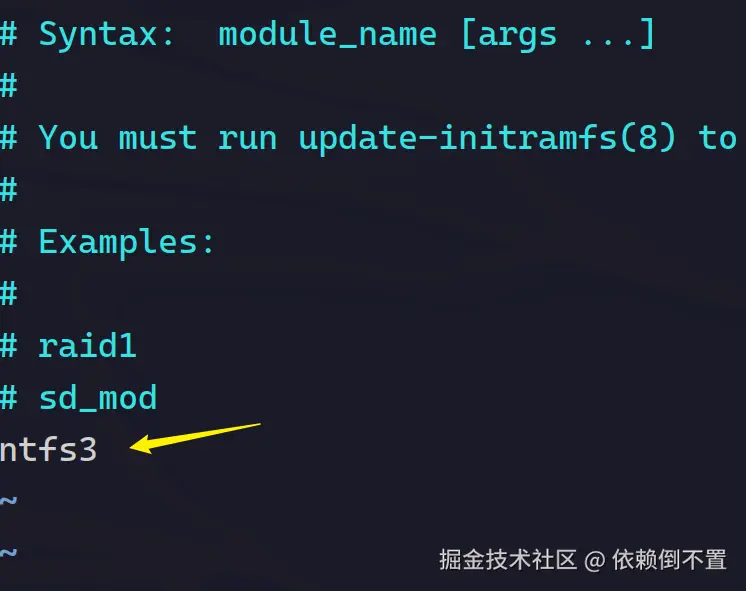
然后执行下列命令确保 ntfs3 模块写入initramfs模块加载列表:
bash
sudo update-initramfs -u -k all重启电脑再执行lsmod就可以发现ntfs3驱动已经加载。
3,挂载NTFS分区
手动挂载分区很简单,只需在-t参数指定ntfs3即可:
bash
mount -t ntfs3 /dev/sdxN /mnt上述/dev/sdxN替换为实际的NTFS分区设备,/mnt则是挂载点目录,可使用lsblk命令查看分区。
此外,如果想要开机自动挂载,则需要编辑/etc/fstab文件,添加下列行:
bash
# 分区UUID 挂载点 挂载类型 挂载选项 启用备份 启用检查
UUID=xxx... /mnt ntfs3 defaults,discard,prealloc,umask=000 0 0我们可以使用下列命令查看分区的UUID:
bash
lsblk -o NAME,FSTYPE,SIZE,TYPE,MOUNTPOINTS,UUID如图:
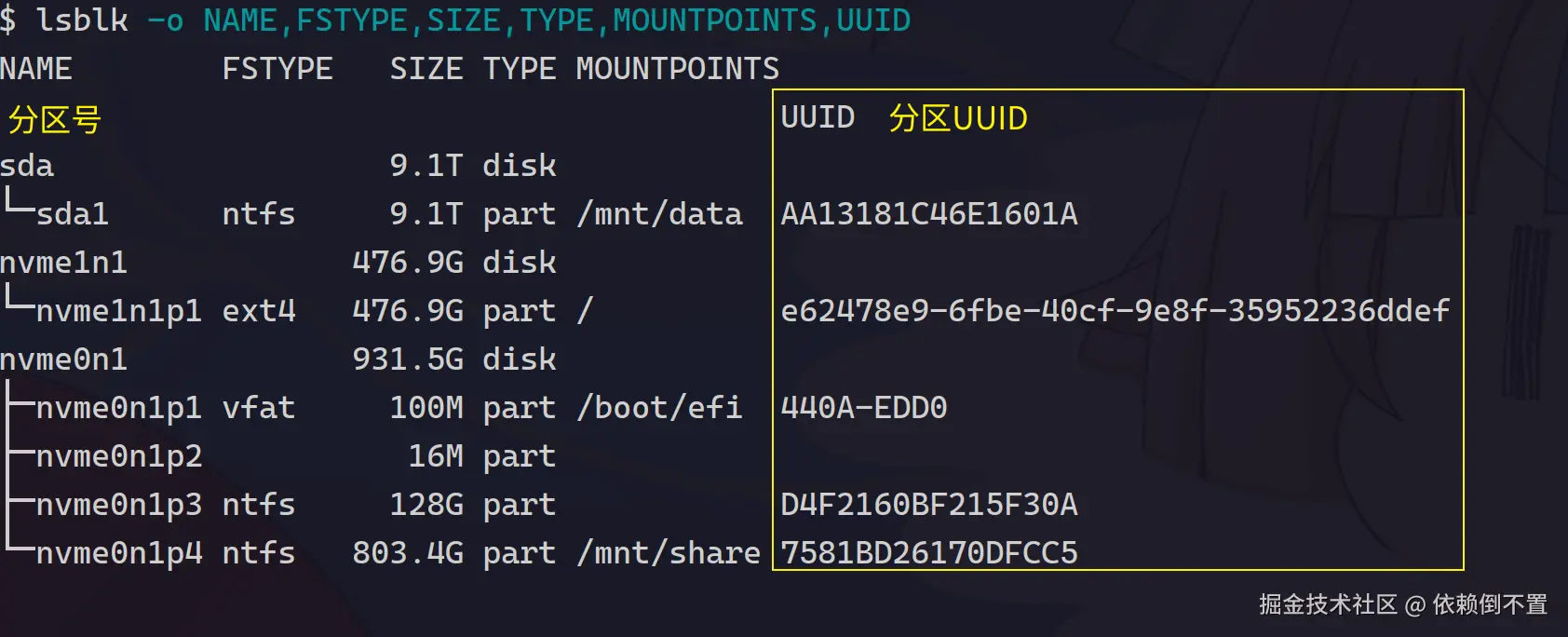
这里着重看一下在/etc/fstab中的挂载选项:
defaults加入默认的挂载参数,包括:rw, suid, dev, exec, auto, nouser, async, relatimediscard支持TRIM命令以提高删除操作的性能,对于固态硬盘 通常强烈建议加上 该选项,而对于机械硬盘 则不需要加上该选项prealloc为文件过度预分配空间,减少对不同文件执行并行写入操作时的碎片umask=000文件权限掩码,这里设为000表示该分区挂载后所有用户均可读写
对于权限问题,我们需要根据实际情况权衡。首先我们需要知道umask的机制,这个配置表示权限掩码,主要用于FAT、NTFS、exFAT等不支持Unix权限模型的文件系统(对ext4、xfs等原生支持权限的文件系统无效)。对于实际的文件权限,通常就是由默认权限 - 权限掩码得到,默认权限为:
- 文件:
666 - 文件夹:
777
假设我们想要挂载的分区中,仅有root用户可读写,其余用户仅能读取,则可设定umask=022,这样实际的权限:
- 文件:
666 - 022 = 644 - 文件夹:
777 - 022 = 755
此外,我们上述没有指定挂载后分区所属用户和组,因此默认所属都是root,若要指定则可加入uid=xxx,gid=xxx选项,即指定挂载后文件所属的用户和组的id,可分别使用id -u和id -g命令查看当前用户的uid和gid,对于系统安装时创建的第一个用户,通常其uid和gid均为1000。
配置完成后,重启系统即可。
4,挂载失败或无法启动
若挂载失败,或配置/etc/fstab后导致自动挂载失败无法启动,在确认配置完全正确的情况下,则可能是下列原因导致。
(1) ntfs3驱动被屏蔽
若已经根据上述步骤,配置了自动加载ntfs3模块,但是启动后发现实际并未加载,通常说明ntfs3被屏蔽了(在Linux Mint系统会默认屏蔽),我们可以执行下列命令检查是否包含黑名单配置:
bash
lsinitramfs /boot/initrd.img-$(uname -r) | grep ntfs3结果:

可见有一个conf文件,编辑该文件:
bash
sudo vim /usr/lib/modprobe.d/mint-blacklist-ntfs3.conf将blacklist nfts3一行注释掉,如下图:
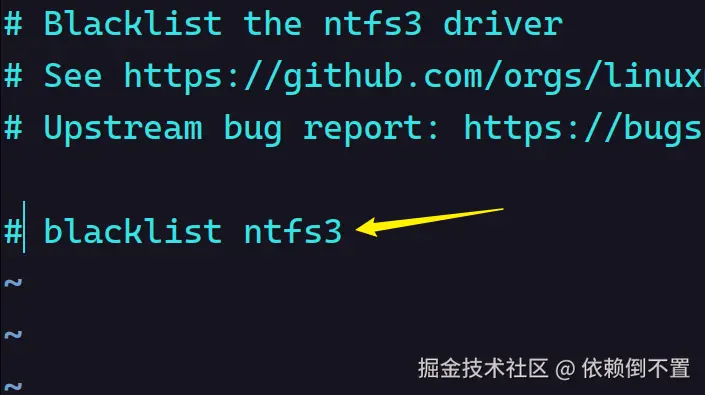
执行下列命令更新内核即可:
bash
sudo update-initramfs -u -k all(2) NTFS分区存在错误
如果ntfs3模块已正确加载,但仍然无法挂载,则大概率是NTFS分区存在错误,为dirty状态。可手动挂载分区,若输出下列报错:
vbnet
[ 245.852880] ntfs3(nvme0n1p4): It is recommened to use chkdsk.
[ 245.855540] ntfs3(nvme0n1p4): volume is dirty and "force" flag is not set!
[ 268.550293] ntfs3(nvme0n1p4): It is recommened to use chkdsk.
[ 268.551428] ntfs3(nvme0n1p4): volume is dirty and "force" flag is not set!
[ 282.502211] ntfs3(nvme0n1p4): It is recommened to use chkdsk.
[ 282.503173] ntfs3(nvme0n1p4): volume is dirty and "force" flag is not set!
[ 313.629987] ntfs3(nvme0n1p4): It is recommened to use chkdsk.
[ 313.630935] ntfs3(nvme0n1p4): volume is dirty and "force" flag is not set!
[ 427.959717] ntfs3(nvme0n1p4): It is recommened to use chkdsk.
[ 427.960755] ntfs3(nvme0n1p4): volume is dirty and "force" flag is not set!这种就是NTFS分区存在错误,导致这个问题的原因通常是:
- Windows开启了快速启动,关机后分区仍然是未关闭状态
- Windows操作该分区后,未正确保存文件和数据
- 在Windows系统中,是重启后直接进入Linux,而不是关机后再开机进入Linux,因为重启时不会完整关闭NTFS分区
对于该情况,可以先进入Windows系统,然后使用chkdsk命令修复:
cmd
# chkdsk 盘符 /f /r
chkdsk D: /f /r修复完成后,一般能解决该问题。
可见,ntfs3虽然性能较好,但是对脏分区非常敏感,因此在使用ntfs3驱动时,我们则需要关闭Windows快速启动,并正常关机后再开机进入Linux。